隐藏 Windows 10 任务栏是一个很实用的技巧,特别是对于那些希望最大化屏幕空间或减少桌面杂乱的用户。下面是一份详细的教程,简鹿办公帮助你了解如何在 Windows 10 中隐藏任务栏。
步骤 1: 打开设置
首先,点击屏幕左下角的“开始”按钮(Windows 图标),然后点击设置图标(一个齿轮形状的图标)以打开设置窗口。
步骤 2: 进入任务栏设置
在设置窗口中,找到并点击“个性化”。接着,在个性化设置的左侧菜单中,选择“任务栏”,这将带你进入任务栏的相关设置选项。
步骤 3: 隐藏任务栏
在任务栏设置页面中,向下滚动,直到你看到“在桌面模式下自动隐藏任务栏”部分,这个选项可能是关闭状态。点击该开关将其打开。一旦启用,“自动隐藏任务栏”功能将会让任务栏在不使用时自动隐藏,只有当你将鼠标移动到屏幕底部时,任务栏才会显示出来。
展开全文
步骤 4: 自定义其他任务栏设置(可选)
除了隐藏任务栏外,你还可以根据自己的喜好自定义其他任务栏设置。例如,你可以调整任务栏的位置(底部、左侧或右侧)、合并任务栏按钮的方式等。这些选项都可以在同一个“任务栏”设置页面中找到。
注意事项
如果你在平板模式下使用 Windows 10,任务栏的行为可能会有所不同,并且某些设置可能不可用。在一些特定的应用程序或游戏全屏运行时,任务栏可能不会自动隐藏。这是为了确保你可以快速访问任务栏上的重要快捷方式和工具。
通过以上步骤,你应该能够成功地在 Windows 10 中隐藏任务栏,从而获得更加清爽的工作环境。如果之后你想恢复任务栏显示,只需按照相同的步骤返回任务栏设置,并关闭“自动隐藏任务栏”选项即可。返回搜狐,查看更多